现在越来越多的人会用word文档来制作文件,但在使用过程中也可能会遇到word文档打不开的情况,所以今天小编为大家整理了一些word文档打不开的原因以及解决办法

可能现在使用的word文档较低,有时候word文档会因为版本较低word无法打开更高的版本的。找到自己想要转换的低版本Word文档,转换为高版本的文档,保存就可以了。
可能现在使用的word文档较低
有时候word文档会因为版本较低word无法打开更高的版本的。
遇到这样的情况可以使用以下操作
1、首先,打开Word2010,即高版本的Word程序,点击打开按钮。
2、弹出打开对话框,找到自己想要转换的低版本Word文档,点击打开按钮。
3、打开后,我们看到在文档的标题栏处文档名称后面显示有[兼容模式],这就代表是低版本的文档。
4、接下来点击文件菜单,在弹出的菜单项目中点击信息命令,再点击转换按钮。
5、弹出对话框,提示将转换为最新文件格式,文档版式可能会发生更改。点击确定按钮,还可以勾选不再询问是否转换文档,下次就不会出现该提示。
6、上面确定后,文档就从低版本转换为高版本的文档了,我们看到标题上的兼容模式就去掉了。这时再保存一下就可以了。
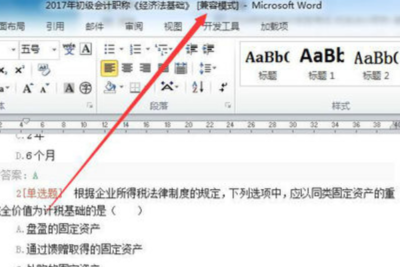
Word 问题导致文档打不开
遇到Word 出了问题
1.可以尝试把 Word 模板文件 Normal.dotm(或 Normal.dot)换一换,因为有时就是这个文件出了问题。
2.解决的办法就是删除模板。在word2003版就是工具——选项——文件位置——用户模板双击,然后删除模板,如果不懂就直接搜索normal.dot(高级版本的是normal.dotm)找到后并删除。有的是隐藏的,先打开任一磁盘,点击工具——查看——选择显示隐藏的文件、文件夹和驱动器。
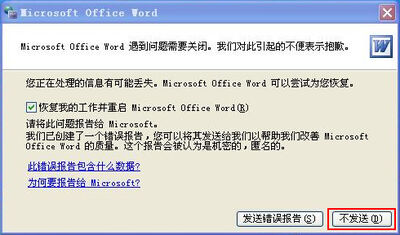
也可能是word安全性出问题,遇到这种情况可以打开word安全模式
虽然安全模式并不会影响到文档的编辑,但是终归会影响工作效率的。怎样才能让解决WORD安全模式这个问题呢?其实方法很简单,删除公用模板文件“Normal.dot”即可,而这个文件是在“C:/Documents and Settings/Administrator/Application Data/Microsoft/Templates”目录中,删除之后再重新启动WORD即可解决WORD安全模式错误问题
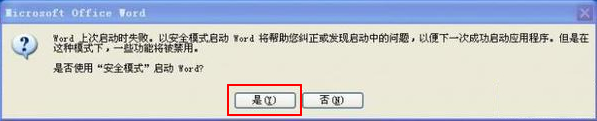
文件损坏导致的原因
1.可以强制结束 Word
2.换一台电脑试试,仍然打不开。可尝试下载一个修复 Word 文档损坏的工具修复。
3.重新打开,一般来说,文档被损坏后,不容易修改,因为有些数据丢失后不一定能再找回来
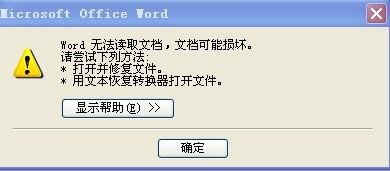
操作系统升级后导致打不开 遇到这样的问题可以打开后台查看是否在升级,升级后可以把低板本的word删除然后安装高版本的

1.遇到word文档打不开的情况可以尝试试试以上方法
2.经常更新电脑软件